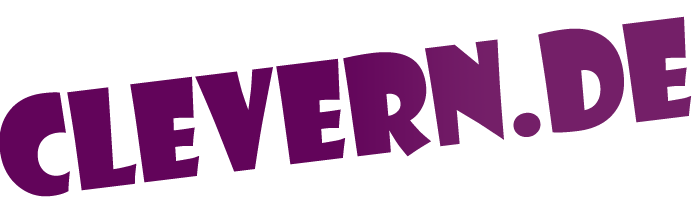Warum startet mein Computer nicht mehr und wie kann ich das beheben?
Wenn Ihr Computer nicht mehr startet, kann das verschiedene Ursachen haben. Wir zeigen Ihnen Schritt für Schritt, wie Sie das Problem beheben können, damit Ihr PC schnell wieder einsatzbereit ist.
Mögliche Ursachen und Lösungen
Es gibt viele Gründe, warum ein Computer nicht hochfährt. Die Ursache reicht von einfachen Software-Problemen bis hin zu Hardware-Fehlern. Wenn Sie sich fragen, was zu tun ist, wenn der Computer nicht startet, sind Sie hier genau richtig. Wir bieten Ihnen hilfreiche Tipps, wie Sie das Problem analysieren und gezielt beheben können.
Ursachen für den Startfehler
Die Gründe, warum ein Computer nicht startet, sind vielfältig. Einer der häufigsten Gründe ist ein Problem mit der Stromversorgung. Möglicherweise hat das Netzteil den Dienst versagt oder der Computer erhält nicht genügend Energie. Aber auch fehlerhafte Hardware, wie eine defekte Festplatte oder RAM, können die Ursache sein. In manchen Fällen ist es auch ein Software-Problem, etwa ein fehlerhaftes Update oder ein Virus, der das Starten des Systems verhindert.
5 Tipps zur Behebung von Startproblemen
- Überprüfen Sie die Stromversorgung
- Prüfen Sie, ob das Netzkabel richtig eingesteckt ist und das Netzteil funktioniert. Manchmal hilft es, den Stecker aus der Steckdose zu ziehen und nach einer kurzen Wartezeit wieder einzustecken. Wenn Sie einen Laptop haben, stellen Sie sicher, dass der Akku richtig eingesetzt ist und der Laptop am Stromnetz hängt.
- Testen Sie die Hardware
- Wenn der Computer beim Einschalten keinerlei Geräusche macht oder der Bildschirm schwarz bleibt, könnte ein Hardwareproblem vorliegen. Überprüfen Sie, ob alle Kabel, wie z.B. die Verbindung zur Festplatte oder zum Bildschirm, korrekt angeschlossen sind. Es könnte auch hilfreich sein, den RAM oder die Festplatte zu entfernen und wieder einzusetzen.
- Versuchen Sie den abgesicherten Modus
- Wenn Ihr Computer anscheinend startet, aber nicht richtig hochfährt, können Sie versuchen, ihn im abgesicherten Modus zu starten. Dies hilft, Software-Probleme auszuschließen. Um in den abgesicherten Modus zu gelangen, drücken Sie während des Startvorgangs wiederholt die F8-Taste und wählen Sie „Abgesicherter Modus“ aus.
- Starten Sie von einem externen Medium
- Wenn das Betriebssystem beschädigt ist, können Sie versuchen, den Computer von einem USB-Stick oder einer externen Festplatte zu starten. Auf diese Weise können Sie herausfinden, ob der Fehler mit der Installation des Betriebssystems zusammenhängt.
- Überprüfen Sie die BIOS-Einstellungen
- Manchmal verhindert eine fehlerhafte BIOS-Einstellung das Hochfahren des Systems. Setzen Sie das BIOS zurück, indem Sie beim Starten des Computers die Entf-Taste oder eine andere angegebene Taste drücken und die Standardeinstellungen laden.
Weitere Informationen und Tipps
Wenn Ihr Computer weiterhin nicht startet, kann es sich lohnen, eine systematische Fehlerbehebung durchzuführen. Es ist empfehlenswert, nach möglichen Fehlermeldungen oder ungewöhnlichen Geräuschen zu suchen, die bei jedem Startvorgang auftreten. Eine gründliche Analyse kann Ihnen helfen, die genaue Ursache schneller zu finden. Es gibt auch Software-Tools, die helfen können, Hardware-Fehler zu erkennen und zu beheben. Manchmal ist ein Austausch von Komponenten notwendig, insbesondere bei älteren Geräten.
Es ist auch hilfreich, eine regelmäßige Sicherung Ihrer Daten durchzuführen, damit Sie im Falle eines schwerwiegenden Problems keine wichtigen Informationen verlieren. Ein cleverer Umgang mit Backup-Lösungen kann im Ernstfall sehr viel Ärger ersparen.
So beheben Sie Startprobleme effizient
Um Ihr Computerproblem schnell und effizient zu lösen, sollten Sie eine strukturierte Herangehensweise verfolgen. Beginnen Sie mit den einfachen Checks wie der Stromversorgung und arbeiten Sie sich dann systematisch durch die einzelnen Schritte. Bei Hardware-Problemen kann es sinnvoll sein, zuerst die externen Komponenten wie Festplatten und RAM zu überprüfen. Wenn das Problem durch Software verursacht wird, hilft der abgesicherte Modus oder ein externes Medium oft weiter. Denken Sie daran, bei schwerwiegenden Problemen professionelle Hilfe in Anspruch zu nehmen.
Es ist entscheidend, dass Sie beim Troubleshooting ruhig bleiben und Geduld mitbringen. Nicht immer wird das Problem sofort sichtbar sein, aber mit den richtigen Maßnahmen können Sie die Ursache schnell ermitteln und beheben. Oft können schon kleine Anpassungen oder das Ersetzen von Komponenten den Unterschied machen.